Hostwinds دروس
نتائج البحث عن:
جدول المحتويات
كيفية تغيير منفذ SSH باستخدام Get VNC (سطر الأوامر Linux)
العلامات: Linux
لماذا تغيير منفذ SSH الافتراضي (TCP 22)؟
بالنسبة للأمان، فإن تغيير المنافذ الافتراضية للخدمات عادة ما تكون الخطوة الأولى في تصلب الخادم الخاص بك من الهجوم.إنه يجعل مهمة أي قراصنة أصعب قليلا الآن أن يتعين عليهم إدخال الخادم الخاص بك للخدمات قبل أن يتمكنوا من محاولة المصادقة.
مع القيام ببعض مزودي خدمة الإنترنت في حظر منفذ انتقائي، قد يكون تغيير المنافذ الافتراضية للخدمات الأساسية مثل SSH ضروريا.يمكنك أيضا معرفة ما إذا كنت منفذا محظورا إذا كانت خدمتك يمكن تصديقها، لكن لا يمكنك تسجيل الدخول عبر SSH.
تتميز بوابة التحكم في سحابة HostWinds حيث يمكننا تغيير منفذ SSH الخاص بك باستخدام VNC إذا لم تتمكن من الاتصال بخادمك باستخدام SSH.
ثم حدد وظيفة Get VNC بالنقر فوق علامة التبويب "الإجراء" وحصل على زر VNC.
قم بتسجيل الدخول إلى VPS كجذر وتكتب يدويا كلمة المرور (عذرا، لا توجد تعامل معجون + عند استخدام Get VNC من خلال بوابة CloudWinds Cloud).بمجرد تسجيل الدخول، يجب أن ترى شيئا مثل هذا.
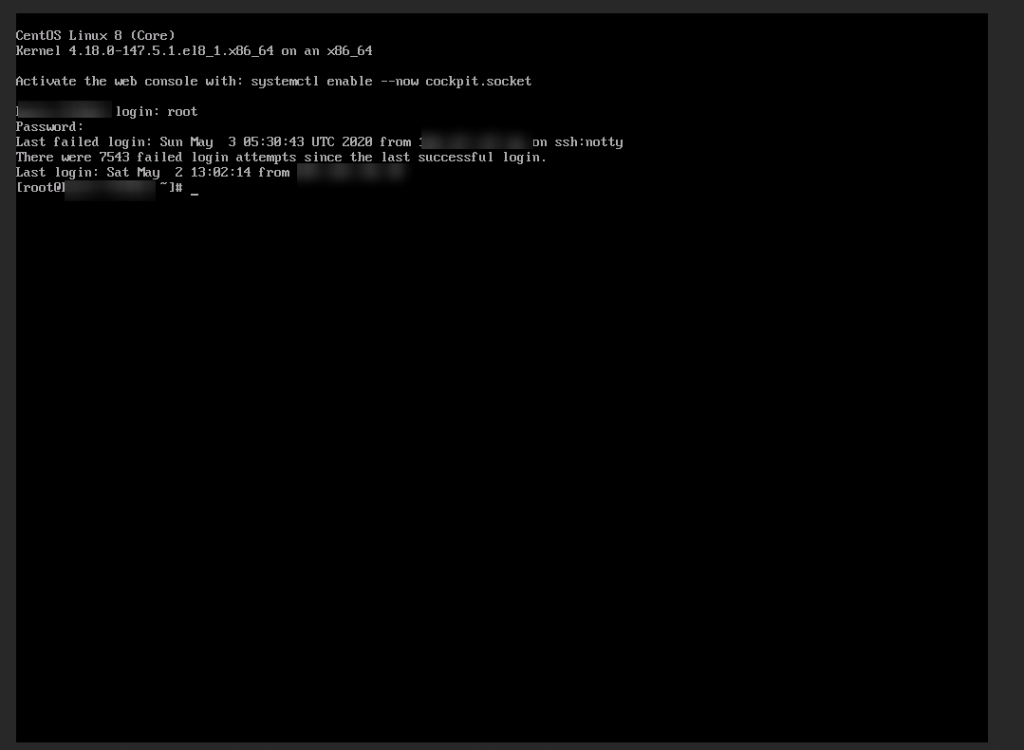
الآن قم بتحرير ملف تكوين SSH Server.
سوف نستخدم نانو في هذا الدليل لتحرير الملف.ولكن، بالطبع، مرحبا بك في استخدام محرر النصوص المفضل لديك.
# nano /etc/ssh/sshd_config
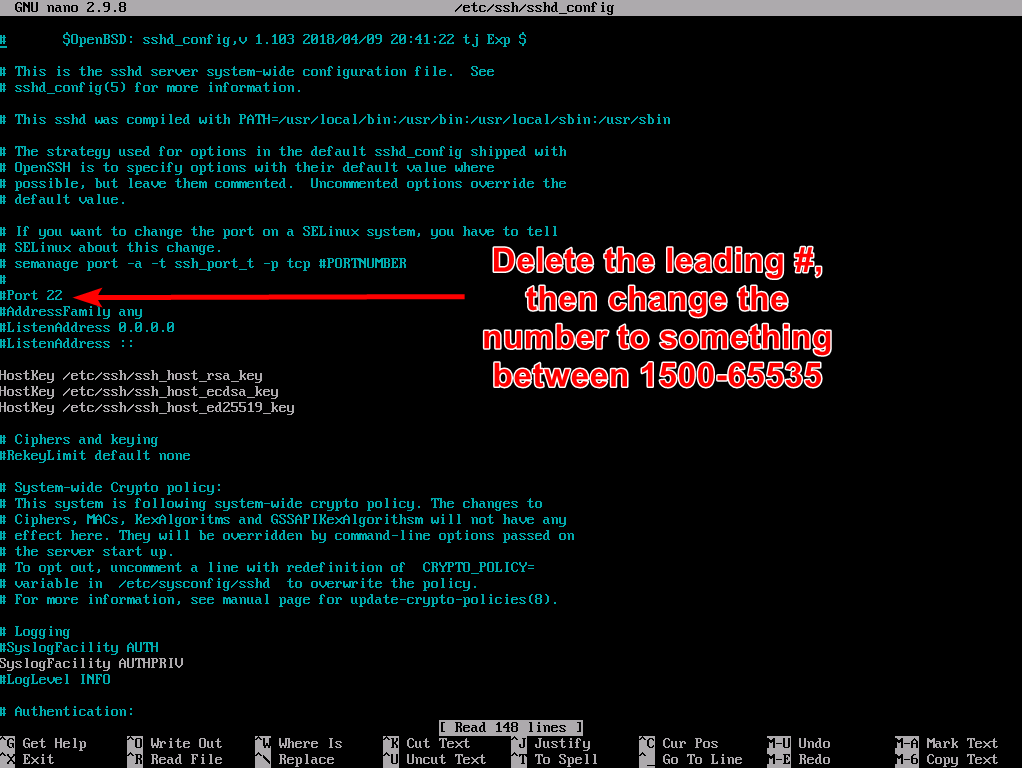
يمكنك أيضا إضافة منافذ متعددة ل SSH هنا.فقط أضف "منفذ XXXX" آخر على خطها الخاص.
اضغط CTRL-O، ثم العودة للحفظ.
اضغط على CTRL-X للخروج مرة أخرى إلى سطر الأوامر.
في هذه المرحلة، إذا كان لديك جدار حماية - Ubuntu / Debian أو Centos / Rhel / Fedora - Close Port 22 إذا كان ذلك مناسبا وفتح منافذك الجديدة.
للسماح بتحريك الإعداد الجديد، ستحتاج إلى إعادة تشغيل خدمة SSHD.
أعد تشغيل خادم SSH
# systemctl restart sshd
كتب بواسطة Hostwinds Team / يونيو 5, 2021
